Slik deaktiverer du toppresultater fra Outlook-søk

For å deaktivere Outlook Toppresultater, start Outlook for Web, gå til Innstillinger, velg Søkeinnstillinger og fjern merket for Toppresultater.
Det er noen grunner til at en melding kan bli sittende fast i Microsoft Outlook 2019 og 2016-utboksen. Her er de vanligste problemene og løsningene.
Har du nylig endret påloggingspassordet ditt? Kanskje Outlook fortsatt fungerer av det gamle passordet. Prøv å lukke og starte Outlook på nytt. Hvis det ikke fungerer, prøv å starte datamaskinen på nytt for å tilbakestille alt.
Kontroller at meldingen ikke er for stor. Ta en titt på utboksen. Hvis størrelsen på meldingen er over 5 MB, kan den ligge der en stund og prøve å sende. Du kan la meldingen sitte der og se om den til slutt går, eller prøve å redusere størrelsen på meldingen. Hvis du har et vedlegg, prøv å komprimere vedlegget med WinRAR . Winzip eller bruk den innebygde Windows-metoden .
Hvis du bare vil overgi deg og slette en melding fra utboksen slik at du kan sende den på nytt, her er den beste måten å gjøre det på.
Gå ut av Outlook eller gå til " Send / Motta "-fanen og velg " Arbeid frakoblet ".
Velg " Start ", søk deretter etter " Utboks " i Start søk- området.
Elementet(e) i utboksen skal vises i søket. Hvis du vil se og kopiere innholdet i e-posten før du sletter den fra utboksen, kan du åpne den herfra. Du kan også slette den ved å høyreklikke på den og velge " Slett ". Det vil til slutt fjerne elementet fra utboksen din.
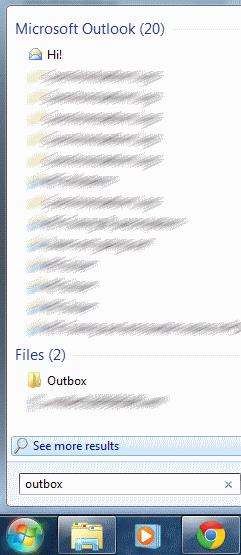
Gå nå tilbake under " Send / Motta " og velg " Arbeid frakoblet " igjen og gjenoppta arbeidsdagen. Meldingen skal ikke lenger sitte fast i utboksen i Outlook.
Merk: Disse trinnene er basert på MS Outlook 2019 for Windows 10, 8, 7 og Vista.
For å deaktivere Outlook Toppresultater, start Outlook for Web, gå til Innstillinger, velg Søkeinnstillinger og fjern merket for Toppresultater.
Hvis du ikke liker den gjeldende bakgrunnsfargen til Outlook-kalenderen din, går du til Innstillinger og velger en annen farge.
Hvis Outlook ikke kunne opprette arbeidsfilen, må du redigere User Shell Folders-bufferen og peke strengverdien til en gyldig katalog.
Hvis Outlook ikke viser signaturbildet ditt, sørg for at du skriver e-postene dine ved hjelp av HTML-formatet. Deretter oppretter du en ny signatur.
Noen ganger vil en e-post bli sittende fast i Microsoft Outlook 2019-utboksen. Slik takler du det.
Angi om du viser eller sender e-post i ren tekst eller HTML-format i Microsoft Outlook 2019, 2016 eller 365.
For å fikse Settet med mapper kan ikke åpnes feil på Outlook, åpne e-postklienten i sikkermodus og deaktiver tilleggene dine.
Hvis Hjem-knappen mangler på Outlook, deaktiver og aktiver Home Mail på båndet. Denne raske løsningen hjalp mange brukere.
Spesielt i arbeidssituasjoner bør du kjenne til viktige snarveier i Microsoft Outlook for å gjøre jobben din enklere og slik at du kan løse eventuelle oppgaver raskere.
Hvis Outlook-skrivebordsappen din ikke lar deg slette kalenderhendelsene dine, bruk nettappen. Hvis problemet vedvarer, oppdater og reparer Office.
Vi viser deg detaljerte trinn for hvordan du tilbakekaller en e-postmelding sendt fra Microsoft Outlook 2016.
Hvis du bruker Outlook, kan du videresende flere e-poster samtidig ved å legge dem til i en enkelt e-post som vedlegg.
Lær hvordan du aktiverer eller deaktiverer makroer i Microsoft Outlook 2019/Office 365 med denne opplæringen.
Å vite hvordan du kommer tilbake til å slette klistrelapper på din Windows-datamaskin kan være en virkelig livredder. Kanskje du slettet feil lapp, og vet at du ikke gjør det
Outlook er et av de mest populære e-postprogrammene i verden. Den har alle funksjonene du kan ønske deg, men det kan være så forvirrende som det kan
Vi viser deg to forskjellige metoder for hvordan du kan se e-postmeldingshoder i Microsoft Outlook 2019 eller 2016.
MailTips er en hendig Outlook-funksjon som hjelper deg å unngå pinlige situasjoner som å sende e-post til feil mottakere.
hvis Outlook sier at oppgaven du prøver å redigere eller lagre ikke kan lagres i denne mappen, oppdater Office og reparer Office-filene dine.
Slik sender du en e-postmelding med Svar til alle-alternativet deaktivert for mottakere i Microsoft Outlook 2019 eller 2016.
Slik konverterer du Outlook-e-poster til oppgaver: velg e-posten du vil gjøre om til en oppgave, og dra den til området Legg til som en oppgave.
Aktiver eller deaktiver autofunksjonen i Microsoft Outlook 365 som automatisk lagrer e-post i utkast-mappen.
En veiledning som forklarer hvordan du legger til e-postalternativet i verktøylinjen for Microsoft Excel og Word 365.
Vi viser deg detaljerte trinn for hvordan du henter tilbake en e-postmelding sendt fra Microsoft Outlook 365.
Tving en prompt i dine Microsoft Excel for Office 365-filer som sier Åpne som skrivebeskyttet med denne guiden.
Denne feilsøkingsguiden hjelper deg med et vanlig problem med Microsoft Outlook 365 der det krasjer under oppstart.
Er pivot-tabellen din ikke i orden? Her er noen vanlige løsninger som bør hjelpe deg raskt og enkelt.
En veiledning som viser deg hvordan du slår Microsoft Outlook-tilleggsprogrammer (plug-ins) av eller på.
Hva du kan gjøre når du får en advarsel om at Microsoft Outlook-postboksen din er over sin størrelsesgrense.
Forhindre at en vanlig advarsel vises når du åpner filer via en hyperlenke i Microsoft Office 365-filer.
Microsoft Support spurte om å dele feilloggen fra Outlook-app, men vet ikke hvordan? Finn her trinnene for Outlook Global Logging og Advanced Logging.
























